Wix Boutique : Ajouter des options d'articles
8 min
Dans cet article
- Créer des options d'articles
- Afficher différentes images pour les choix d'options d'article
- Gérer les prix et d'autres paramètres par variante d'article
- Prix
- Inventaire
- Précommande
- Coût des marchandises
- SKU ou code-barres (GSIN)
- Poids d'expédition
- Mettre à jour plusieurs variantes à la fois
- FAQ
Important :
Nous sommes en train de publier une toute nouvelle page de création d'article. Si le premier champ que vous voyez est «Images et vidéos », vous avez la version précédente et vous devez suivre ces instructions pour ajouter des options d'article.
Les options d'article vous permettent de fournir aux clients des choix, tels que la taille de l'article, la couleur ou la matière. Après avoir créé les options nécessaires, vous pouvez gérer l'inventaire, définir la tarification, et plus encore pour chaque variante.

Avant de créer les options d'article :
Wix Boutique vous donne la possibilité d'ajouter des options aux articles en plus des options d'article. Utilisez des options pour permettre aux clients de vous envoyer des messages (ex. le nom à graver) ou pour ajouter des variantes d'articles qui ne nécessitent pas d'inventaire ou de tarification distincts.
En savoir plus sur la différence entre les options et les options d'article.
Comprendre la terminologie des options d'article
Créer des options d'articles
L'ajout d'options d'article permet à vos clients de faire des choix personnalisés. Ces options sont affichées sous forme de menus déroulants ou de échantillons de couleurs.

Pour ajouter une option d'article :
- Accédez à Articles dans le tableau de bord de votre site.
- Cliquez sur + Nouvel article, ou sélectionnez un article existant.
- Faites défiler jusqu'à la section Options d'article .
- Cliquez sur + Ajouter une option.
- Saisissez un nom d'option (ex. « Couleur » ou « Taille »).
Suggestion : Les clients voient ce nom. Une fois que vous avez créé un nom, vous pouvez le sélectionner la prochaine fois. - Sélectionnez le type de champ pour l'option :
- Échantillons de couleur: Pour les options basées sur la couleur.
- Liste déroulante: Pour toutes les autres options, comme la taille ou la matière.
- Sélectionnez le type de choix d'options d'article que vous souhaitez créer :
- Échantillons de couleurs :
- Saisissez une couleur ou sélectionnez-la dans la liste.
- Appuyez sur la touche Entrée de votre clavier.
- Sélectionnez la teinte.
Remarque : La teinte que vous choisissez sera utilisée pour cette couleur dans tous les articles. - Cliquez sur l'icône Coche
 .
.
- Liste déroulante :
- Saisissez un choix d'options d'article (ex. « petit format ») ou sélectionnez-le dans la liste.
- Appuyez sur la touche Entrée de votre clavier.
- Échantillons de couleurs :
- Cliquez sur Ajouter.

Afficher différentes images pour les choix d'options d'article
Connecter des images ou des vidéos aux choix d'options d'article améliore l'expérience d'achat. Les clients peuvent visualiser l'apparence des variations, comme les couleurs ou les motifs, avant de commander.
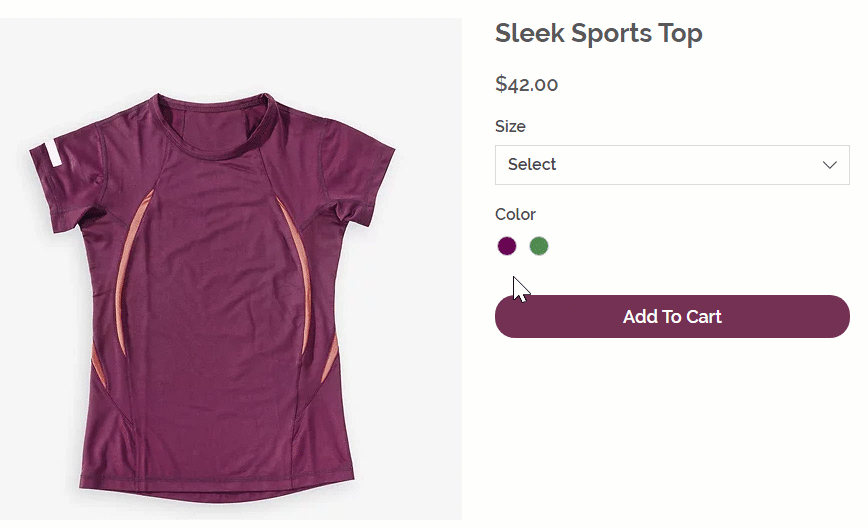
Pour connecter des médias aux choix d'options :
- Accédez à Articles dans le tableau de bord de votre site.
- Sélectionnez un article avec des options d'article.
- Cliquez sur l'icône Connecter des images et des vidéos
 à côté de l'option d'article correspondante dans la section Options d'article.
à côté de l'option d'article correspondante dans la section Options d'article.

- Cliquez sur l'icône + à côté d'un choix d'option.
- Importez ou sélectionnez jusqu'à 15 images ou vidéos.
- Cliquez sur Appliquer.
Remarque :
La connexion des médias fonctionne pour les choix d'options d'article individuels (ex. chaque choix de couleur) mais pas pour chaque variante (ex. bleu petit, bleu grand, vert petit, vert grand).
Gérer les prix et d'autres paramètres par variante d'article
Une fois les options d'article créées, les paramètres tels que les prix, l'inventaire et la disponibilité en précommande sont gérés par variante, et non pour l'article dans son ensemble. Pour commencer à personnaliser les paramètres de la variante, cliquez sur Modifier les variantes.
Notez que vous pouvez personnaliser les colonnes que vous affichez. Si vous ne voyez pas la colonne avec le paramètre dont vous avez besoin, vous pouvez l'ajouter.

Prix
Les articles de la boutique ont un certain nombre de paramètres de tarification :
- Prix de l'article
- Prix avant réduction
- Coût des marchandises
- Prix par unité
Dès que vous ajoutez des options d'article, toutes sont gérées par variante. En savoir plus sur les paramètres de tarification pour les articles de la boutique.
Inventaire
Configurez le montant ou le statut de votre inventaire par variante. Notez que vous pouvez également mettre à jour l'inventaire de plusieurs articles et variantes à la fois dans l'onglet Inventaire.
Suggestion :
Si vous avez des variantes qui ne nécessitent pas d'inventaire distinct, nous vous suggérons d'ajouter des options d'article.
Précommande
Permettez aux clients de précommander une ou plusieurs variantes lorsqu'ils sont en rupture de stock. En savoir plus sur la configuration des précommandes.
Coût des marchandises
Suivez le coût de l'achat ou de la production de chaque variante d'article afin que vos bénéfices et votre marge puissent être calculés automatiquement. En savoir plus sur le calcul du coût des marchandises.
SKU ou code-barres (GSIN)
Donnez à chaque variante d'article un SKU (unité de gestion de stock), un code-barres ou un GSIN (numéro d'article commercial global).
Poids d'expédition
Si vous configurez la livraison en fonction du poids, vous pouvez saisir un poids pour chaque variante.
Mettre à jour plusieurs variantes à la fois
La mise à jour de plusieurs variantes peut vous faire gagner du temps si vous devez apporter des modifications similaires, telles que l'ajustement des prix, des SKU ou des poids.
Suggestion :
Pour un contrôle avancé, utilisez l'onglet Inventaire pour les modifications groupées.
Pour modifier en masse les variantes d'articles :
- Accédez à Articles dans le tableau de bord de votre site.
- Sélectionnez un article avec des options d'article.
- Cliquez sur Modifier les variantes.
- Sélectionnez les variantes que vous souhaitez mettre à jour :
- Toutes les variantes: Cochez la case en haut.
- Variantes spécifiques: Cochez les cases correspondantes aux options correspondantes.
Suggestion : Vous pouvez filtrer la liste.
- Cliquez sur Définir la visibilité ou Plus d'actions et apportez les modifications requises.
FAQ
Cliquez sur une question ci-dessous pour en savoir plus sur l'ajout d'options d'article :
Combien d'options d'article puis-je créer par article ?
Que se passe-t-il si je saisis des informations telles que le prix ou le poids d'un article, mais que je crée ensuite des options ?
Que se passe-t-il si je retire ou ajoute des options à un article existant ?
Puis-je modifier le nom d'une option d'article et que les modifications s'appliquent à tous les articles ?
Je modifie les variantes. Pourquoi ne puis-je pas voir certains paramètres ?


 à côté de Options d'article pour afficher la liste de tous les noms d'options d'article que vous avez créés. Ensuite, cliquez sur Modifier à côté du nom que vous souhaitez modifier.
à côté de Options d'article pour afficher la liste de tous les noms d'options d'article que vous avez créés. Ensuite, cliquez sur Modifier à côté du nom que vous souhaitez modifier.

 .
.